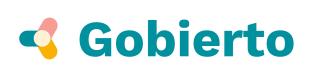Altos Cargos y Agendas
El módulo de Altos cargos y Agendas contiene información sobre los cargos de la entidad –llamados Personas–, eventos de sus agendas, declaraciones de bienes y actividades, obsequios... y su blog.
Personas
Las personas son todos aquellos cargos de la entidad cuya información se quiere visualizar en el site público. Puedes introducir tantas personas como desees y no hace falta que las hagas públicas inmediatamente. En el site público sólo se visualizarán aquellas a las que asignes el estado de Publicada.
Para acceder al listado de personas selecciona Altos cargos y Agendas en el menú lateral. Aparecerá una tabla con todas las personas introducidas en el sistema.
Opciones de la tabla de personas
- Haz click en el nombre de la persona (la primera columna de la tabla) para editarla.
- Haz click en Ver persona para visualizar el aspecto que tiene su ficha en el sitio público.
- Pincha y arrastra en el icono a la derecha de Ver persona para ordenar.
Nota: No confundir las personas que aparecen en este módulo con perfiles de usuarios o administradores. Ejemplo: Un concejal puede tener su perfil de administrador para introducir contenido en el site, pero si quiere introducir sus propias declaraciones de bienes o eventos, deberá crear una persona en este módulo.
Configuración / Grupos políticos
Selecciona Configuración, en la parte superior de la tabla, al lado del botón “Nueva persona” para acceder a las preferencias del módulo y al apartado de creación y edición de grupos políticos.
-
Preferencias: Escribe un texto de introducción al módulo de Altos cargos y agendas que aparecerá al principio de la página principal. Por ejemplo: “Conoce a las personas que trabajan para hacer de tu municipio un lugar mejor donde vivir. Consulta sus perfiles, sus agendas, gastos y viajes”.
-
Grupos políticos: Se muestra qué vocabulario se utiliza para listar y gestionar los grupos políticos. En esta pantalla se puede seleccionar un vocabulario ya existente. Para más información sobre cómo crear y gestionar nuevos vocabularios ver la documentación.
Crear y editar una persona
- Para crear una nueva persona, selecciona Nueva persona en la parte superior derecha de la tabla de personas. Si quieres editar una persona ya creada, pincha en el listado sobre el nombre de la persona en cuestión.
- Introduce la información en los campos correspondientes.
- Fíjate en los bloques que tienen en el encabezado las opciones de Editar y Eliminar bloque. Estos son bloques de contenido personalizables. Si lo deseas, puedes cambiar los encabezados de la tabla para definir qué tipo de datos estás introduciendo. También puedes crear nuevos bloques de contenido personalizables desde cero. Para hacerlo desplázate hasta el final de la página y selecciona Añadir nuevo bloque.
- Selecciona Borrador o Publicado: Si no quieres que el perfil de esta persona sea público todavía, selecciona Borrador en la parte superior derecha de la pantalla. Una vez que hayas creado a la persona podrás ver una previsualización de cómo se vería su perfil públicamente desde el listado de personas (seleccionando “Ver persona”). Si por el contrario quieres hacer públicos los cambios inmediatamente, selecciona Publicada.
Cuando hayas introducido todos los datos, selecciona Crear o Actualizar para hacer efectivos los cambios.
Para seguir editando los datos personales y profesionales o para editar los apartados de Agenda, Declaraciones y Blog vuelve al inicio del módulo de personas y edita tu nueva persona pinchando en su nombre.
Una vez que hayas creado una persona, edítala seleccionando su nombre en el listado de personas. Verás que puedes acceder a las pestañas Agenda, Declaraciones y Blog.
Agenda
Cada persona tiene su agenda correspondiente en Gobierto. Los eventos se pueden introducir manualmente o pueden aparecer en este módulo de forma automática mediante integraciones con sistemas externos como Google Calendar, Outlook/Exchange o IBM Notes.
Crear y/o editar los datos de un evento manualmente
- Entra en la ficha de una persona, y selecciona la pestaña Agenda.
- Selecciona Nuevo evento o pincha en el nombre del evento en la tabla para editarlo.
- Rellena la información del evento. Por defecto, todos los eventos se marcan como Pendientes (en la parte superior derecha de la pantalla) para que no se hagan públicos inmediatamente. Si quieres hacerlo público, selecciona Publicado y se publicará cuando apruebes los cambios en el paso siguiente.
- Dale a Crear o Actualizar para aprobar todos los cambios.
Sincronización de agendas
Google Calendar
La integración permite sincronizar Gobierto con la cuenta de Google de la persona cuyo perfil y eventos estaremos mostrando en Gobierto, para que se lean los eventos de uno o varios calendarios de la cuenta de esa persona. Es decir, que la persona puede mantener un calendario privado, y crear otro que sea "Eventos Públicos" y sincronizar solo este calendario.
La integración se ha diseñado para que la persona no tenga que compartir sus credenciales de acceso a su cuenta de Google, y que no sea necesario que la persona tenga un login de Gobierto.
Gobierto tiene en cuenta eventos únicos así como eventos recurrentes.
Cómo activar la sincronización de eventos
La forma de enlazar el calendario de Google Calendar de la persona con Gobierto es la siguiente:
-
desde la página de Configuración dentro del módulo de Personas se debe seleccionar la opción Google Calendar en el desplegable "Integración de Calendario"
-
a continuación, el administrador podrá seleccionar una URL privada que compartirá con el alto cargo para que éste autorice a Gobierto la lectura de los eventos del calendario
-
cuando esta persona abra la URL, será redirigida a la página de autenticación de Google. Tras introducir sus credenciales de login, la persona podrá autorizar a Gobierto a leer de uno o varios calendarios de su cuenta. Esta selección de calendarios también podrá realizarse después desde la página de Configuración de la Agenda de una persona.
Una vez que se haya realizado esta autorización, Gobierto leerá cada hora los eventos del calendario o calendarios sincronizados.
Microsoft Exchange
La integración permite sincronizar Gobierto con cuentas de Microsoft Exchange. La sincronización buscará un calendario llamado 'gobierto', e importará todos los eventos públicos que encuentre en él. Gobierto tiene en cuenta eventos únicos así como eventos recurrentes.
Esta integración requiere que la persona comparta con Gobierto los siguientes datos:
- Usuario
- Contraseña
- URL del calendario. Del estilo http://correo.ejemplo.es/ews/exchange.asmx
El campo usuario puede tener dos formas distintas de especificarse:
- La dirección de email del usuario
- La estructura dominio\nombreusuario. Por ejemplo si la dirección es [email protected], el nombre de usuario sería dominio.com\nombrepersona
En el futuro daremos soporte a otros métodos de autenticación que no requieran compartir usuario y contraseña con Gobierto.
Cómo activar la sincronización de eventos
La forma de enlazar el calendario de Microsoft Exchange de la persona con Gobierto es la siguiente:
-
desde la página de Configuración dentro del módulo de Personas se debe seleccionar la opción Microsoft Exchange en el desplegable "Integración de Calendario".
-
desde la página de agenda de la persona (a la que accede el administrador de Gobierto), en la opción Configuración, el administrador deberá incluir la URL de calendario de Microsoft Exchange, el usuario y la contraseña.
Una vez que se ha realizado esta configuración, Gobierto leerá cada hora los eventos del calendario.
IBM Notes
La integración permite sincronizar Gobierto con el servicio de trabajo en grupo IBM Notes. Una vez activada la sincronización, aquellos eventos marcados como públicos en el calendario de IBM Notes de la persona aparecerá en Gobierto. Gobierto tiene en cuenta eventos únicos así como eventos recurrentes.
Esta integración requiere que la persona comparta con Gobierto los siguientes datos:
- Usuario
- Contraseña
- URL del calendario. Del estilo https://ejemplo.es/mail/ejemplo.nsf/api/calendar/events
En el futuro daremos soporte a otros métodos de autenticación que no requieran compartir usuario y contraseña con Gobierto.
Cómo activar la sincronización de eventos
La forma de enlazar el calendario de IBM Notes de la persona con Gobierto es la siguiente:
-
desde la página de Configuración dentro del módulo de Personas se debe seleccionar la opción IBM Notes en el desplegable "Integración de Calendario".
-
desde la página de agenda de la persona (a la que accede el administrador de Gobierto), en la opción Configuración, el administrador deberá incluir la URL de calendario de IBM Notes, el usuario y la contraseña.
Una vez que se ha realizado esta configuración, Gobierto leerá cada hora los eventos del calendario o calendarios sincronizados.
Desactivar la sincronización de eventos
En cualquier momento se puede eliminar la sincronización de eventos. Desde la página de Configuración de la Agenda de la persona, se debe seleccionar la opción Eliminar configuración de calendario y hacer click en Actualizar.
Al hacerlo, todos los eventos que se hayan importado serán eliminados. Si se desea volver a activar la sincronización, habrá que realizar de nuevo el paso de la autorización de la cuenta.
Filtrado de eventos
Gobierto incorpora una herramienta para filtrar eventos de un calendario en base a una serie de filtros que define el administrador, de forma que hay un mayor control para importar o rechazar ciertos eventos en base a una serie de reglas.
Un filtro se compone de:
- un campo sobre el que actúa el filtro: el título o el cuerpo del evento
- una condición: contiene, no contiene, empieza por, termina por, etc
- texto asociado a la condición
- una acción: importar o eliminar
Algunos ejemplos de filtros:
- si el título contiene la palabra "privado", entonces eliminar
- si el cuerpo empieza por "publicado", entonces importar
Sincronización manual
Aunque Gobierto sincroniza todos los calendarios cada hora, manualmente un administrador puede forzar la sincronización del calendario utilizando la opción "Sincronizar ahora" disponible en la configuración de calendarios de la persona.
Declaraciones
- Selecciona Nueva declaración o pincha en el Título de la declaración en la tabla para editarla.
- Rellena la información de la declaración. Por defecto, todas las declaraciones se marcan como Borrador (en la parte superior derecha de la pantalla) para que no se hagan públicas inmediatamente. Si quieres hacerla pública, selecciona Publicada y se publicará cuando apruebes los cambios en el paso siguiente.
- Dale a Crear o Actualizar para aprobar todos los cambios.
Bloques de contenido personalizables: Fíjate en los bloques que tienen en el encabezado las opciones de Editar y Eliminar bloque. Estos son bloques de contenido personalizables. Si lo deseas, puedes cambiar los encabezados de la tabla para definir qué tipo de datos estás introduciendo. También puedes crear nuevos bloques de contenido personalizables desde cero. Para hacerlo desplázate hasta el final de la página y selecciona Añadir nuevo bloque.
Blog
Cómo crear y editar un post de blog:
- Selecciona Nuevo post o pincha en el Título del post en la tabla para editarlo.
- Rellena la información del post. Por defecto, todos los posts se marcan como Borrador (en la parte superior derecha de la pantalla) para que no se hagan públicos inmediatamente. Si quieres hacerlo público, selecciona Publicado y se publicará cuando apruebes los cambios en el paso siguiente.
- Dale a Crear o Actualizar para aprobar todos los cambios.
Incrustración del calendario de una persona en otra web
Puedes incrustar el calendario de una persona en otra web mediante un iframe.
- Identifica la URL de la página de calendario de la persona
Ejemplo: https://portalobert.esplugues.cat/agendas/pilar-diaz-i-romero - Añade el parámetro
?only_calendar=truea la URL
Ejemplo: https://portalobert.esplugues.cat/agendas/pilar-diaz-i-romero?only_calendar=true - Añade en Admin > Personalizar > Otras variables de personalización la identificación del dominio en el que se incrustará el iframe
allowed_iframe_origin: "https://esplugues.cat" - Usa un iframe para embeber el contenido. Ejemplo de iframe (personaliza los atributos según necesites):
<iframe src="https://portalobert.esplugues.cat/agendas/pilar-diaz-i-romero?only_calendar=true" width="100%" height="500px" ></iframe>
Recuerda que tienes otro mecanismos para incrustar de forma completa una web de Gobierto en un CMS externo.
Updated over 2 years ago